
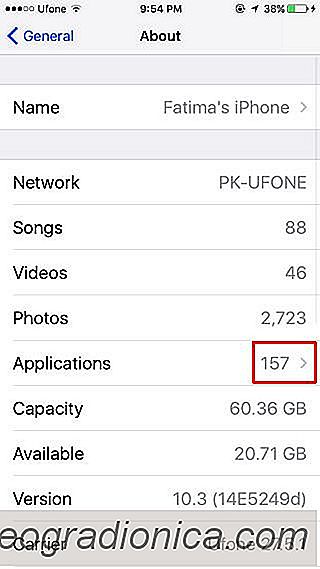
Si les développeurs ne mettent pas à jour les applications pour qu'elles soient compatibles avec la dernière version iOS, les applications peuvent ralentir votre iPhone. Si vous lancez une telle application sur votre téléphone, iOS vous avertit que cela pourrait ralentir votre appareil. C'est un problème regrettable qui se pose lorsque les développeurs ne mettent pas à jour leurs applications régulièrement. Au fur et à mesure de l'évolution d'iOS, des modifications mineures et majeures de l'OS affectent l'exécution des applications. Apple met régulièrement à jour les développeurs avec ces changements et met à leur disposition la version bêta du prochain iOS afin qu'ils puissent mettre à jour leurs applications. Cependant, tous les développeurs ne s'y conforment pas et cela vous laisse avec des applications qui peuvent ralentir votre appareil. iOS 10.3, actuellement en version bêta publique, vous permet désormais d'afficher une liste complète des applications qui ralentissent l'iPhone.
Ouvrez l'application Paramètres et accédez à À propos de> Applications. Sur iOS 10.2 et les versions antérieures, vous ne pouvez afficher que l'espace occupé par les applications. Sur iOS 10.3 et supérieur, vous pouvez appuyer sur "Applications" pour aller à l'écran de compatibilité des applications
Ici vous pouvez voir une liste complète des applications qui ralentiront votre iPhone
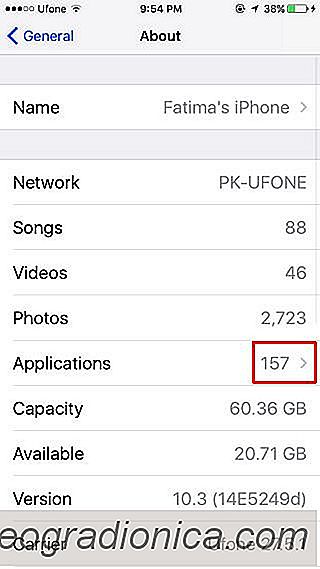
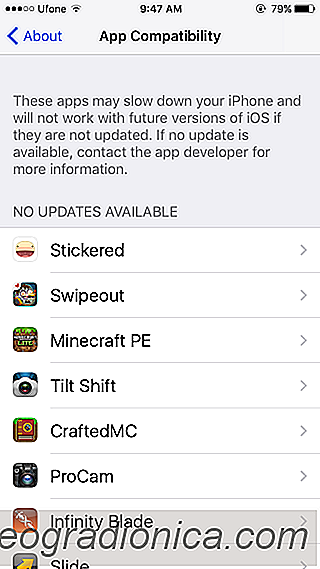
Vous pouvez appuyer sur une application et il vous amènera à sa page App Store. Vous pouvez laisser un commentaire sur l'application pour dire au développeur de le mettre à jour mais c'est à peu près tout. Il vaut la peine de mentionner que les développeurs ont souvent peu ou pas de moyen de suivre ces commentaires. Si c'est une application que vous aimez vraiment, trouvez les informations de support pour l'application et envoyez un email poli au développeur.

Comment sélectionner l'option de paiement «Aucun» dans iOS
L'App Store a créé un nouveau type de marché lors de sa création. Beaucoup d'autres entreprises ont suivi dans son exemple. Google et Microsoft ont tous deux leurs propres boutiques d'applications et, comme l'App Store d'Apple, ils vendent non seulement des applications, mais aussi de la musique et des films.

Comment modifier rapidement le pays de l'App Store sur iOS
Les ID Apple sont spécifiques au pays. Un identifiant Apple créé pour le magasin américain ne fonctionnera pas dans le magasin du Canada. Ce n'est pas un défaut de conception. C'est à voir avec les paiements. Vos informations de paiement sont liées à votre pays. Il est donc logique que le magasin dans lequel vous pouvez faire vos achats soit limité régionalement.